Comprensión de los widgets de escritorio
Los widgets, o _gadgets, _ pueden agregar un poco de sabor a su experiencia informática. Los widgets son aplicaciones ligeras en miniatura que se ejecutan continuamente en segundo plano y presentan información en su escritorio. Windows viene con nueve widgets: calendario, reloj, medidor de CPU, moneda, titulares de noticias, rompecabezas de imágenes, presentación de diapositivas, clima y Windows Media Center. Puede eliminar widgets y agregar más widgets al contenido de su corazón. (La adición y eliminación de widgets se tratan en otros consejos).
Para ver los widgets disponibles en su sistema, haga clic con el botón derecho en un espacio vacío en su escritorio y seleccione el elemento del menú Gadgets. (Ver figura 1)
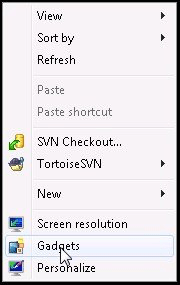
Figura 1. Invocación de la ventana Gadgets.
Otra forma de acceder a la pantalla de gadgets es ir al Panel de control y buscar «gadgets». Desde allí, haga clic en el enlace «Gadgets de escritorio».
Independientemente del método utilizado para llegar allí, aparece el siguiente cuadro de diálogo Gadgets: (Ver Figura 2.)
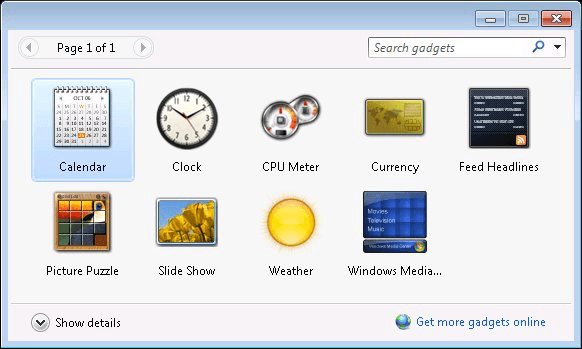
Figura 2. Cuadro de diálogo de gadgets que muestra los gadgets predeterminados.
Cuando agrega un gadget, se muestra inmediatamente en el lado derecho de su escritorio.
Como se mencionó anteriormente, los dispositivos son livianos, por lo que, aunque se ejecutan continuamente, requieren recursos del sistema insignificantes. Y como siempre están en ejecución, se actualizan en tiempo real. Por ejemplo, si se muestra el gadget Reloj, verá que el minutero del reloj cambia cada minuto que cambia la hora del sistema.
Si no le gusta la ubicación de los gadgets, puede arrastrarlos y soltarlos en cualquier lugar del escritorio. Si decides que no quieres que se muestre ese gadget después de todo, puedes eliminarlo, como se explica en otro consejo.
Muchos gadgets tienen un menú de opciones que le permite personalizar el gadget. Se accede a este menú de opciones colocando el cursor sobre el gadget hasta que vea un pequeño menú icónico que aparece a su derecha. En ese menú hay una pequeña llave inglesa que, cuando se hace clic, abre el menú de opciones. (Vea la figura 3.)

Figura 3. El gadget Reloj que muestra su menú de opciones.
Elija las opciones que desee y haga clic en Aceptar. Para el gadget Reloj, por ejemplo, las opciones incluyen varios estilos de reloj diferentes, la zona horaria que se utilizará y la capacidad de mostrar el segundero del reloj. Se puede cambiar el tamaño de otros gadgets para mostrar más información.
Este consejo (12032) se aplica a Windows 7.